Windows 11 cung cấp rất nhiều tính năng, và nhiều tính năng như Windows Subsystem for Linux và các gói ngôn ngữ không được cài đặt mặc định trên máy tính. Bên cạnh đó, người dùng cũng có thể xóa các tính năng được cài đặt mặc định nếu tính năng đó ảnh hưởng tới hiệu suất làm việc. Dưới đây là hướng dẫn cài đặt và gỡ tính năng tùy chọn Windows 11.
Cách cài đặt tính năng tùy chọn Windows 11
Bước 1:
Bạn mở Settings trên máy tính sau đó nhấn chọn vào System rồi nhấn tiếp vào Optional Features ở giao diện tiếp theo để tiến hành để truy cập.
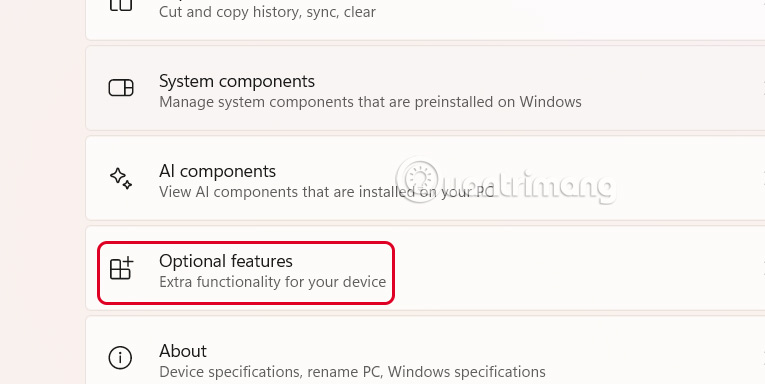
Bước 2:
Chuyển sang giao diện mới người dùng nhấn chọn vào mục View Features để xem các tính năng.

Bước 3:
Sau đó, bạn sẽ thấy một menu bật lên liệt kê các tính năng đã cài đặt theo mặc định. Lúc này bạn nhấn See Available Features để chuyển danh sách sang các tính năng bạn có thể cài đặt nhưng chưa có.

Bên cạnh mỗi tính năng là ô vuông để bạn tích chọn sử dụng, rồi nhấn Add ở bên dưới để tiếp tục.

Nếu không tìm thấy tính năng mong muốn trong danh sách, bạn có thể sử dụng thanh tìm kiếm ở đầu cửa sổ bật lên để tìm kiếm theo tên.
Quá trình cài đặt tính năng tùy chỉnh được thực hiện ngay sau đó. Khi quá trình này đang tiếp diễn thì bạn không được đóng giao diện. Sau khi cài đặt hoàn tất, bạn sẽ thấy các tính năng mới được thêm vào danh sách See added features để sử dụng.

Cách gỡ tính năng tính năng tùy chọn Windows 11
Bạn cũng có thể xóa các tính năng không muốn dùng khỏi menu Optional Features.
Chúng ta tích chọn vào những tính năng muốn xóa rồi nhấn Remove bên dưới.

 Công nghệ
Công nghệ  AI
AI  Windows
Windows  iPhone
iPhone  Android
Android  Học IT
Học IT  Download
Download  Tiện ích
Tiện ích  Khoa học
Khoa học  Game
Game  Làng CN
Làng CN  Ứng dụng
Ứng dụng 








 Windows 11
Windows 11  Windows 10
Windows 10  Windows 7
Windows 7  Windows 8
Windows 8  Cấu hình Router/Switch
Cấu hình Router/Switch 









 Linux
Linux  Đồng hồ thông minh
Đồng hồ thông minh  macOS
macOS  Chụp ảnh - Quay phim
Chụp ảnh - Quay phim  Thủ thuật SEO
Thủ thuật SEO  Phần cứng
Phần cứng  Kiến thức cơ bản
Kiến thức cơ bản  Lập trình
Lập trình  Dịch vụ công trực tuyến
Dịch vụ công trực tuyến  Dịch vụ nhà mạng
Dịch vụ nhà mạng  Quiz công nghệ
Quiz công nghệ  Microsoft Word 2016
Microsoft Word 2016  Microsoft Word 2013
Microsoft Word 2013  Microsoft Word 2007
Microsoft Word 2007  Microsoft Excel 2019
Microsoft Excel 2019  Microsoft Excel 2016
Microsoft Excel 2016  Microsoft PowerPoint 2019
Microsoft PowerPoint 2019  Google Sheets
Google Sheets  Học Photoshop
Học Photoshop  Lập trình Scratch
Lập trình Scratch  Bootstrap
Bootstrap  Năng suất
Năng suất  Game - Trò chơi
Game - Trò chơi  Hệ thống
Hệ thống  Thiết kế & Đồ họa
Thiết kế & Đồ họa  Internet
Internet  Bảo mật, Antivirus
Bảo mật, Antivirus  Doanh nghiệp
Doanh nghiệp  Ảnh & Video
Ảnh & Video  Giải trí & Âm nhạc
Giải trí & Âm nhạc  Mạng xã hội
Mạng xã hội  Lập trình
Lập trình  Giáo dục - Học tập
Giáo dục - Học tập  Lối sống
Lối sống  Tài chính & Mua sắm
Tài chính & Mua sắm  AI Trí tuệ nhân tạo
AI Trí tuệ nhân tạo  ChatGPT
ChatGPT  Gemini
Gemini  Điện máy
Điện máy  Tivi
Tivi  Tủ lạnh
Tủ lạnh  Điều hòa
Điều hòa  Máy giặt
Máy giặt  Cuộc sống
Cuộc sống  TOP
TOP  Kỹ năng
Kỹ năng  Món ngon mỗi ngày
Món ngon mỗi ngày  Nuôi dạy con
Nuôi dạy con  Mẹo vặt
Mẹo vặt  Phim ảnh, Truyện
Phim ảnh, Truyện  Làm đẹp
Làm đẹp  DIY - Handmade
DIY - Handmade  Du lịch
Du lịch  Quà tặng
Quà tặng  Giải trí
Giải trí  Là gì?
Là gì?  Nhà đẹp
Nhà đẹp  Giáng sinh - Noel
Giáng sinh - Noel  Hướng dẫn
Hướng dẫn  Ô tô, Xe máy
Ô tô, Xe máy  Tấn công mạng
Tấn công mạng  Chuyện công nghệ
Chuyện công nghệ  Công nghệ mới
Công nghệ mới  Trí tuệ Thiên tài
Trí tuệ Thiên tài